第一步:安装 Linux-Ubuntu系统
- 系统语言设置为英文 ENGLISH,防止系统 BUG;
- 选择-清除整个磁盘并安装系统;
- 设置用户名和密码,实验室统一
- 其余全部默认设置
开机后设置磁盘挂载
- 在系统设置中找到 desk 打开,然后在系统盘中把全部分区合并为 1 个(方便数据存储),然后初始化该分区,最后重命名分区路径到
/home/user/data并重启加载硬盘。
第二步:配置深度学习环境
- 安装英伟达驱动
- 安装 CUDA
- 安装 Anaconda/MiniAnaconda
# 更新包
sudo apt-get upgrade
# 或者
sudo apt update# 安装必备依赖:包括gcc g++ mark等必备依赖
sudo apt install build-essential
# 安装指定依赖
sudo apt install gcc-9 g++-9# 验证安装
gcc --version# 安装包
sudo sh *.sh# 1.安装英文达驱动
sudo sh *.sh
# 查看驱动
nvidia-smi
# 查看cuda版本
nvcc -V# 2.安装 cuda11.1
sudo sh *.sh
# 取消选择 driver,因为在 NVIDIA 驱动中已经包含了
# 此时 nvcc -V命令应该不起作用,因此需明确指向
# 打开家目录的.bashrc文件
gedit ~/.bashrc
# 在最后 2 行加上该命令,记得把 cuda 版本改成你一样的
export PATH=/usr/local/cuda-11.1/bin${PATH:+:${PATH}}
export LD_LIBRARY_PATH=/usr/local/cuda-11.1/lib64${LD_LIBRARY_PATH:+:${LD_LIBRARY_PATH}}
# 关闭并保存更新
source ~/.bashrc
# 继续下载 cudnn 深度学习加速库,移动到对应文件夹:这一步应该是不必须的,对其进行扩充专用于深度学习加速
# 英文达官网下载对应 cuda 版本的 cuDNN
# 将解压后的文件全部放到自己cuda对应版本/usr/local/cuda-11.1的include和lib64中
# 使用命令验证安装是否成功
nvcc -V# 3.安装Anaconda:不使用sudo 命令,将其安装在 user 下
# 设置默认打开 codna 的 base 环境
gedit ~/.bashrc
# 文件最后添加
export PATH="~/anaconda3/bin":$PATH
source ~/anaconda3/bin/activate # 终端默认的 python 为 anaconda的 base
# 关闭并保存更新
source ~/.bashrc# 额外命令
# 打开根目录下的命令行
control+command+T
# 可视化打开文本
gedit text.txt
# 安装 ssh 远程连接
sudo apt-get install openssh-server
# 查看 IP 地址
ifconfig
第三步:网络设置
-
首先在自己 Ubuntu 服务器上,将 IP 地址设置为手动
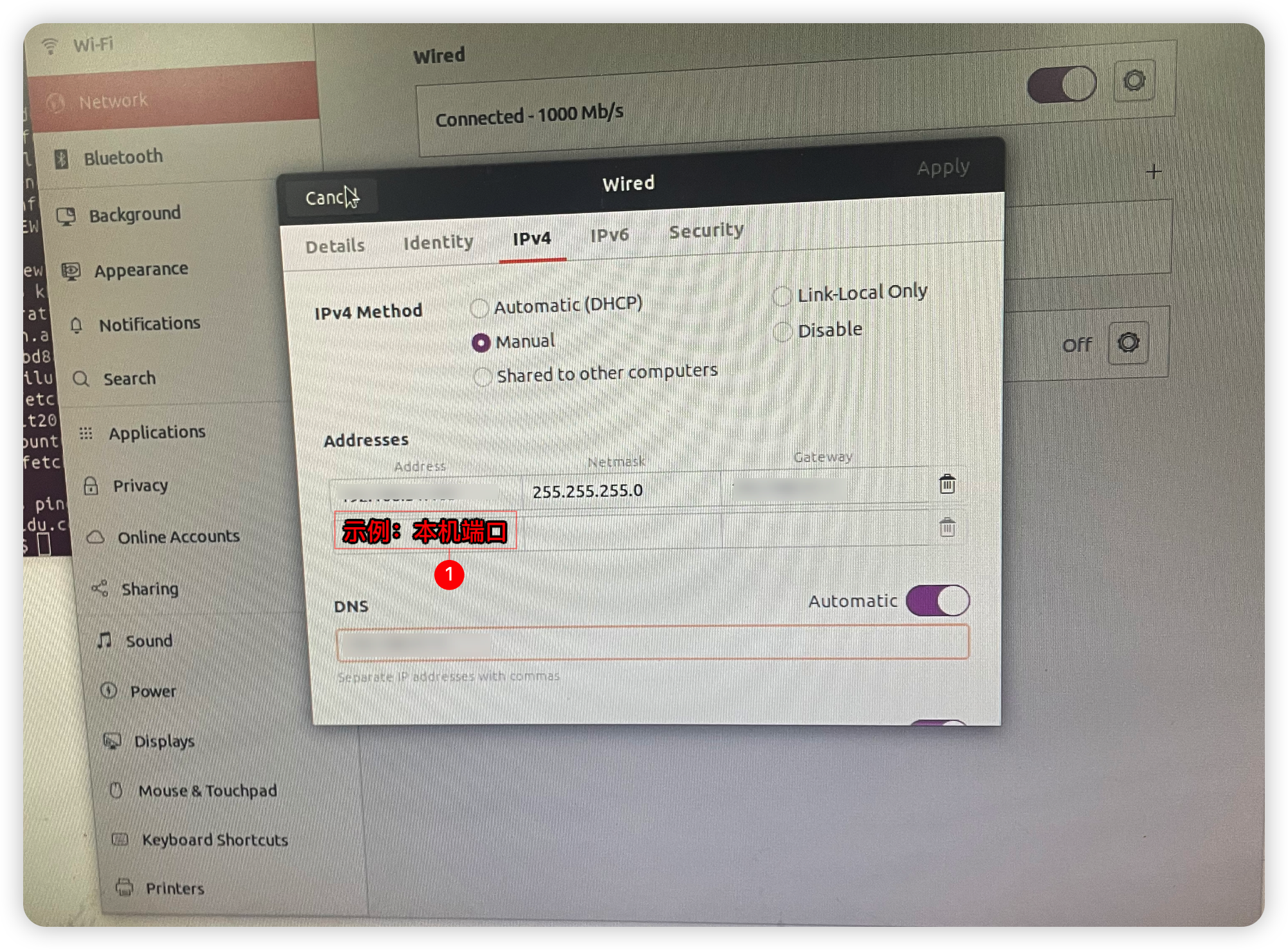
Gateway 和 DNS 保持一致,.1其中的 Addresses.本机端口 -
路由器上设置端口转发,用于本机访问路由器下的指定服务器
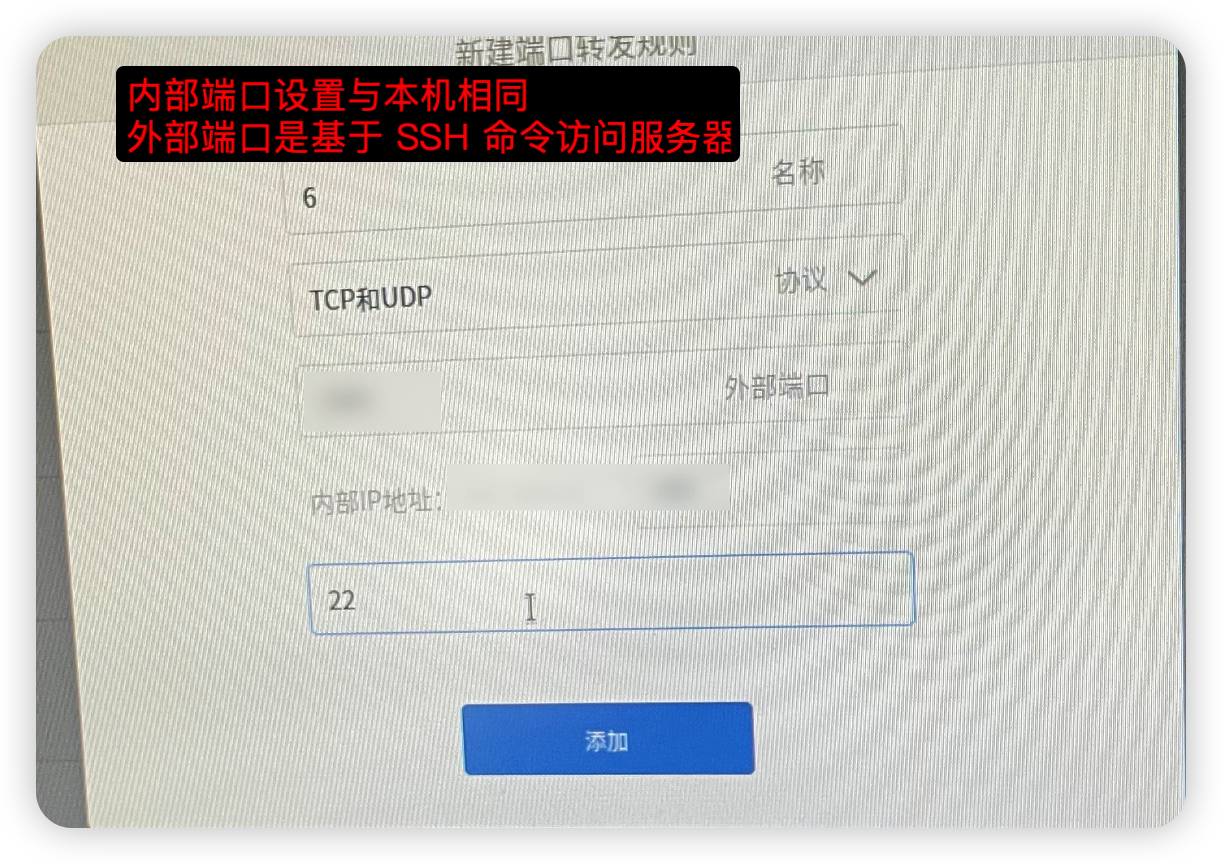
更新记录
- 2023年08月20日15:25:36今天实验室师弟带着我重新安装了一遍服务器,希望以后有新机器的时候由我来负责安装系统和配置环境




 Activity)

)












